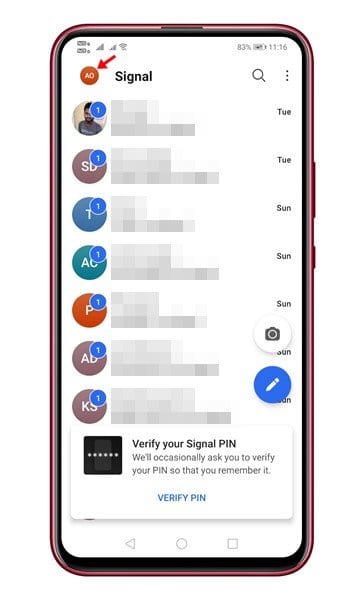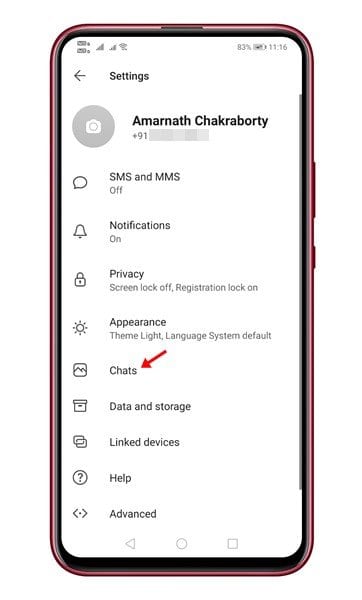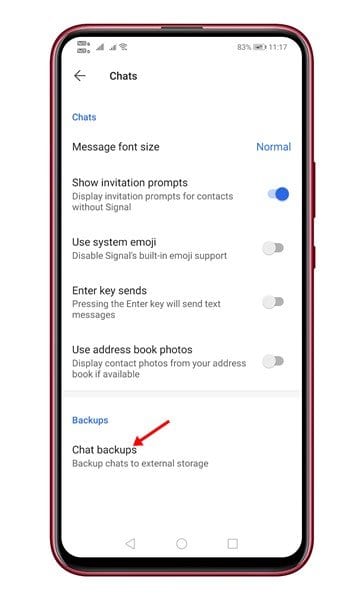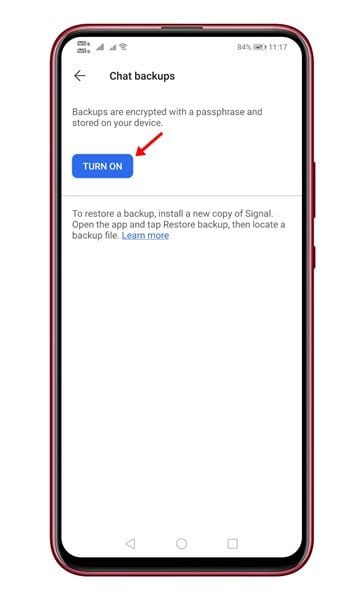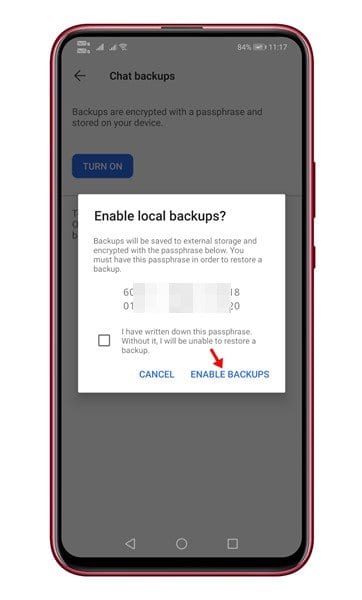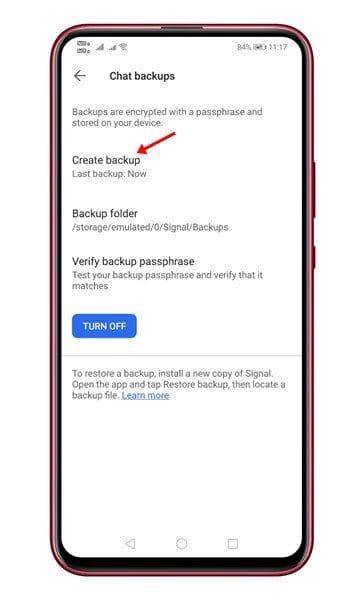सजिलै ब्याकअप र सिग्नल च्याटहरू पुनर्स्थापना गर्नुहोस्!
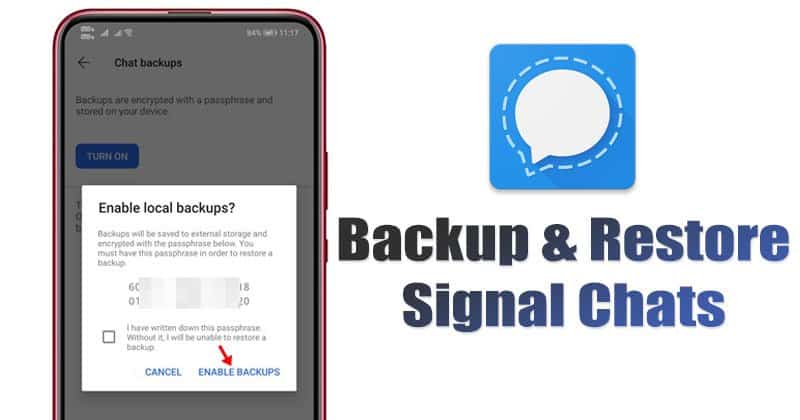
यदि तपाइँ प्राविधिक समाचारहरू नियमित रूपमा पढ्नुहुन्छ भने, तपाइँ व्हाट्सएपको लागि नयाँ गोपनीयता अपडेट बारे सचेत हुन सक्नुहुन्छ। संशोधित नीति अनुसार, व्हाट्सएपले तपाईंको डाटा फेसबुक र तेस्रो पक्षसँग साझेदारी गर्नेछ। पछि, कम्पनीले नीतिको परिचय स्थगित गर्यो; यद्यपि, प्रयोगकर्ताहरूलाई यसको विकल्पहरू खोज्नबाट रोक्नको लागि यो पर्याप्त प्रेरक थिएन।
अहिले सम्म, एन्ड्रोइड र आईओएस प्रयोगकर्ताहरूको लागि धेरै व्हाट्सएप विकल्पहरू उपलब्ध छन्। सिग्नल, टेलिग्राम, आदि जस्ता केही तत्काल सन्देश अनुप्रयोगहरूले पनि व्हाट्सएप भन्दा राम्रो गोपनीयता र सुरक्षा सुविधाहरू प्रदान गर्दछ।
एन्ड्रोइडमा सिग्नल च्याटहरू ब्याकअप र रिस्टोर गर्ने चरणहरू
यस लेखले एन्ड्रोइड स्मार्टफोनमा ब्याकअप र रिस्टोर सिग्नल च्याटहरूको बारेमा विस्तृत गाइड साझा गर्नेछ। प्रक्रिया धेरै सजिलो हुनेछ, त्यसैले जाँच गरौं।
चरण 1। पहिलो र सबैभन्दा महत्त्वपूर्ण, सिग्नल स्थापना गर्नुहोस् तपाईको एन्ड्रोइड स्मार्टफोनमा।
चरण 2। अहिले फाइल आइकनमा क्लिक गर्नुहोस् सेटिङहरू खोल्न आफ्नो प्रोफाइल।
तेस्रो चरण। सेटिङ पृष्ठमा, ट्याप गर्नुहोस् "च्याट"।
चरण 4। अब मा "ब्याकअपहरू", गर्नुहोस् तल स्क्रोल गर्नुहोस् र ट्याप गर्नुहोस् "च्याट ब्याकअप"।
चरण 5। च्याट ब्याकअपमा, बटन ट्याप गर्नुहोस् "रोजगारी"।
चरण 6। अर्को पानामा, सिग्नलले तपाईंलाई पासफ्रेज देखाउनेछ । पक्का हुनुहोस् पासफ्रेज प्रविष्ट गर्नुहोस् किनभने तपाईं यो बिना च्याटहरू पुनर्स्थापित गर्न सक्षम हुनुहुने छैन।
चरण 7। एक पटक गरेपछि, बटन क्लिक गर्नुहोस् "ब्याकअप सक्षम गर्नुहोस्"।
चरण 8। एक पटक सक्षम भएपछि, च्याट ब्याकअप पृष्ठमा जानुहोस् र ट्याप गर्नुहोस् ब्याकअप सिर्जना गर्नुहोस्।
यो हो! मैले सकें। यसरी तपाईं एन्ड्रोइडमा सिग्नल च्याटहरू ब्याकअप र रिस्टोर गर्न सक्नुहुन्छ।
यो लेख तपाईको एन्ड्रोइड उपकरणमा सिग्नल च्याटहरू कसरी ब्याकअप र पुनर्स्थापना गर्ने बारे छ। आशा छ यो लेखले तपाईंलाई मद्दत गर्यो! आफ्नो साथीहरु संग पनि शेयर गर्नुहोस्। यदि तपाइँसँग यस सम्बन्धमा कुनै शंका छ भने, हामीलाई तलको टिप्पणी बक्समा थाहा दिनुहोस्।